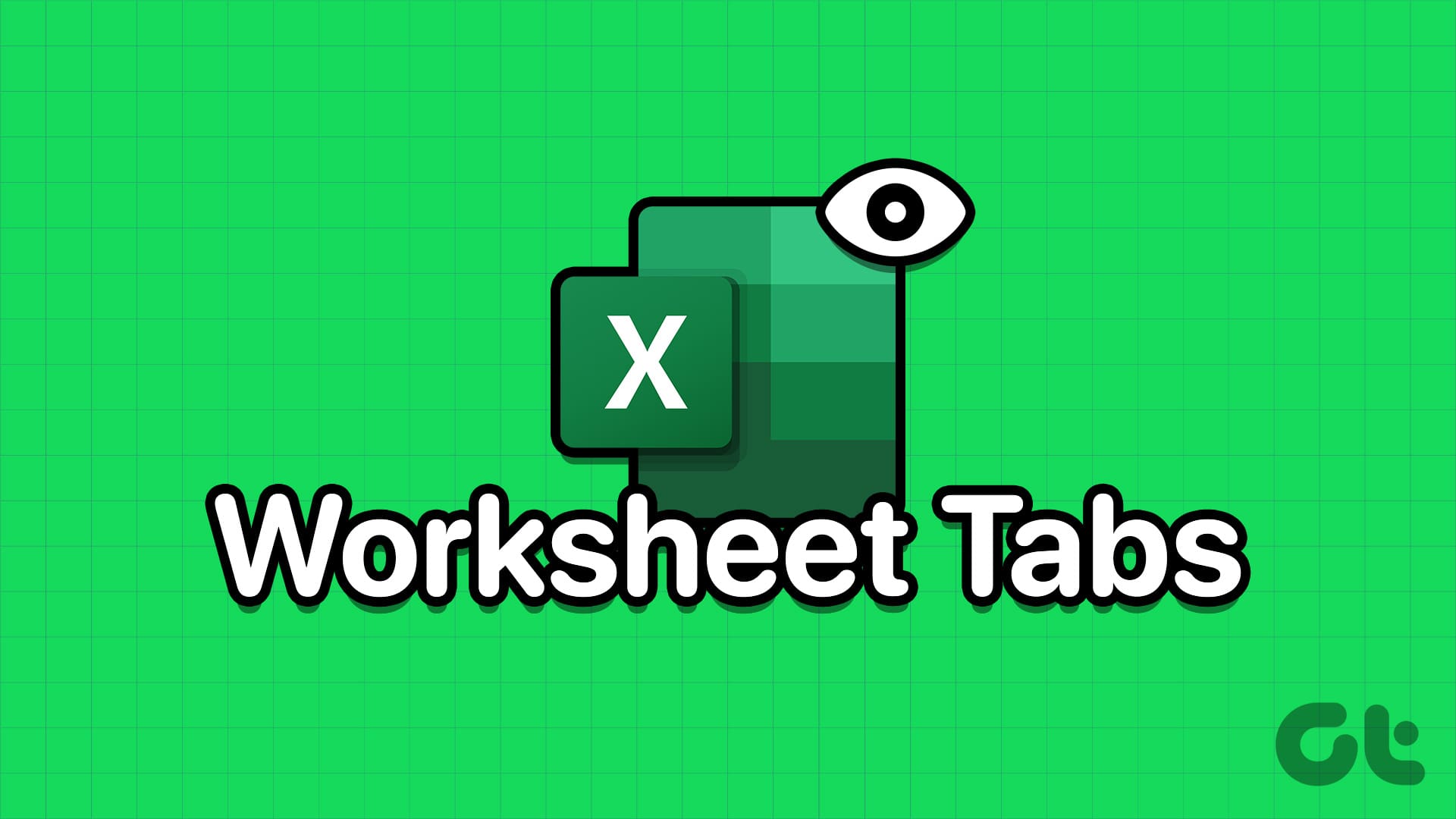Soluzione di Base:
- Ridimensiona la finestra di Excel: Quando noti che le schede del tuo libro di lavoro Excel non sono visibili, prima verifica che altri programmi aperti non stiano bloccando le schede. Considera anche se la risoluzione dello schermo del tuo computer è superiore a quella del workbook. Clicca sul pulsante di massimizzazione.
Correzione 1: Abilita la Visualizzazione delle Schede dei Fogli
Nelle Impostazioni Avanzate di Excel, devi modificare le opzioni di visualizzazione per il tuo libro di lavoro. Una delle modifiche da effettuare è assicurarti che le schede dei fogli siano visibili. Ecco come aggiornare le impostazioni avanzate di Excel.
Passo 1: Nella barra multifunzione di Excel, clicca sulla scheda File.
Passo 2: Seleziona l’opzione Altro a sinistra per aprire la finestra delle Opzioni di Excel.
Passo 3: Clicca sulla scheda Avanzate nel prompt.
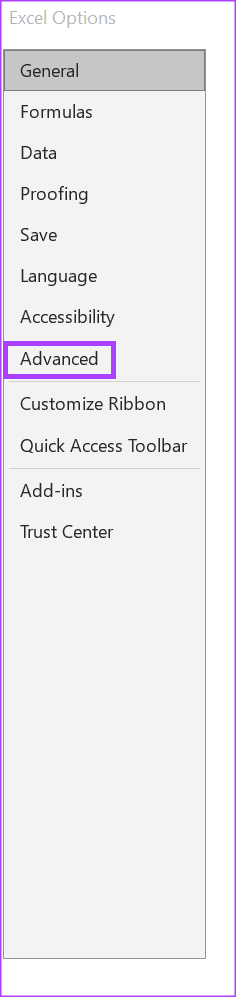
Passo 4: Vai alla scheda Avanzate.
Passo 5: Seleziona la casella Mostra schede di foglio sotto le opzioni di visualizzazione per questo libro.
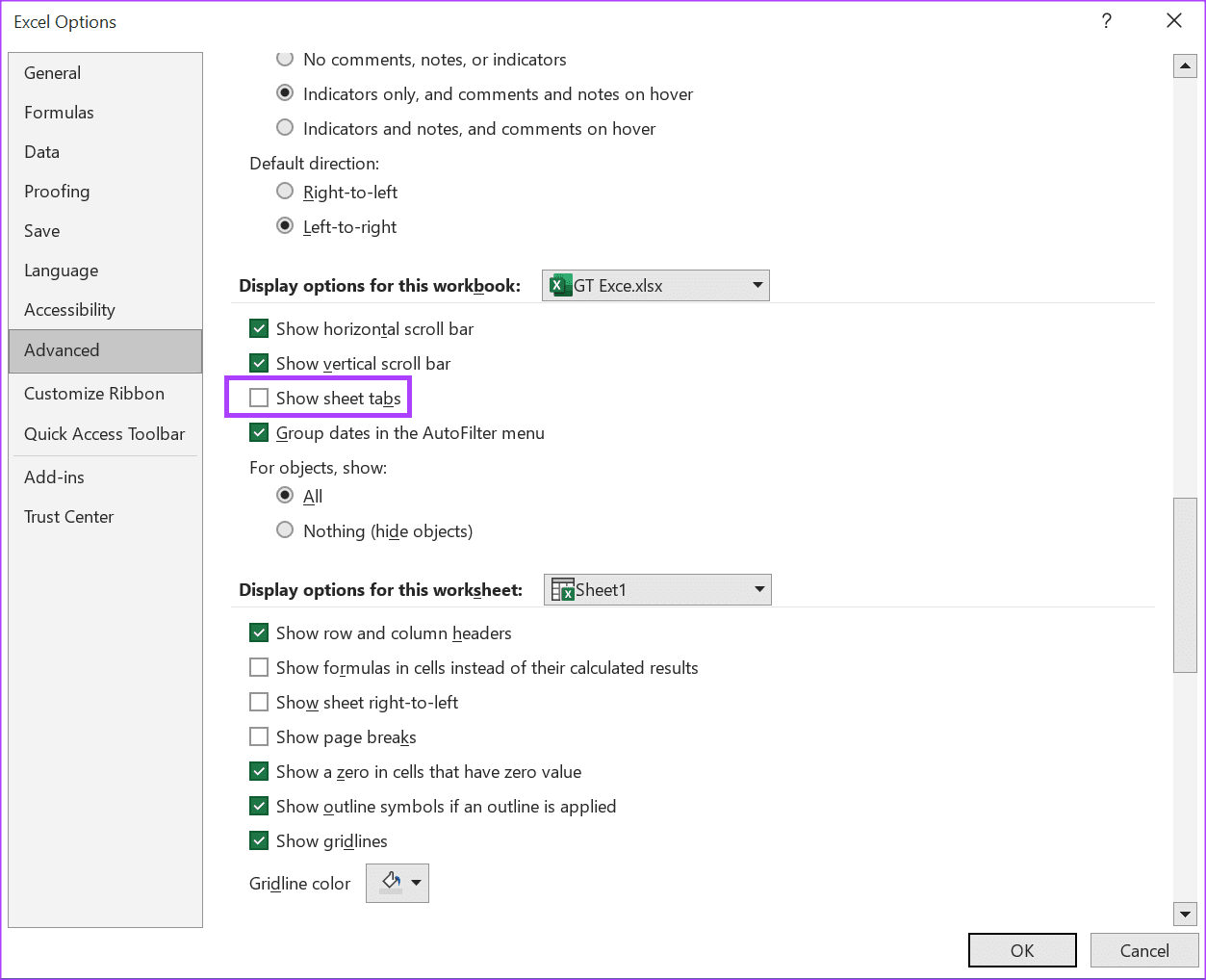
La larghezza della barra di scorrimento nel tuo foglio di lavoro di Excel può influenzare la visibilità delle schede e impedire che vengano mostrate. Ecco come ridurre la larghezza della barra di scorrimento nella finestra di Excel.
Passo 1: Posiziona il cursore in basso e individua dove inizia la barra di scorrimento.
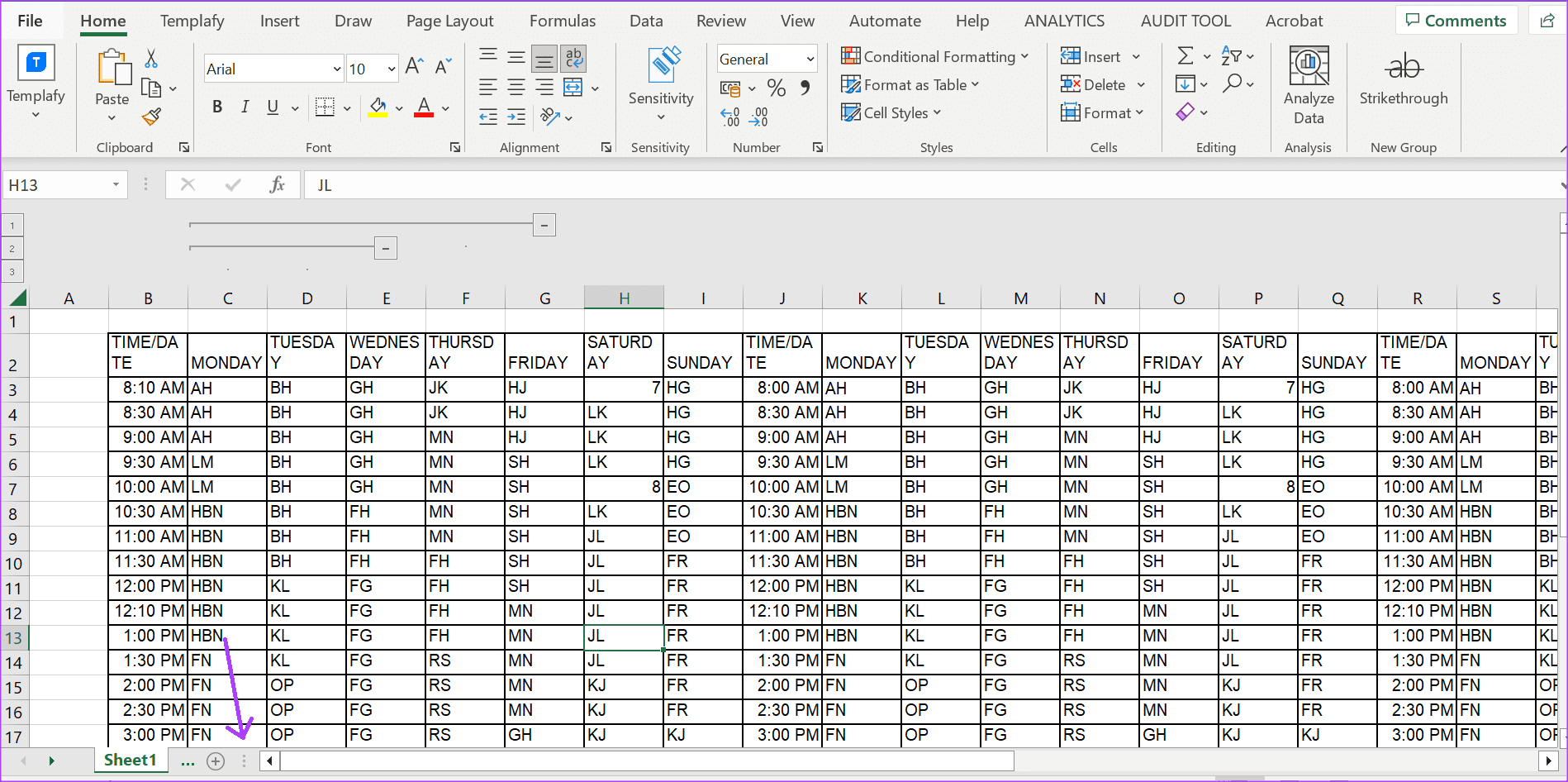
Passo 2: Posiziona il cursore all’inizio della barra di scorrimento o accanto ai tre punti in cima alla barra di scorrimento. Il cursore dovrebbe cambiare in una freccia doppia.
Passo 3: Clicca e trascina la barra di scorrimento verso destra per ridurre la larghezza e rivelare le altre schede nascoste.
Correzione 3: Rendi Visibili i Fogli di Lavoro Nascosti
Se le schede dei tuoi fogli di lavoro non sono ancora visibili dopo aver provato le correzioni precedenti, è possibile che siano nascoste o eliminate. Ecco come controllare e rendere visibili i fogli di lavoro nascosti in Excel.
Passo 1: Posiziona il cursore nella parte inferiore del workbook di Excel, sopra il nome di una scheda di foglio visibile.
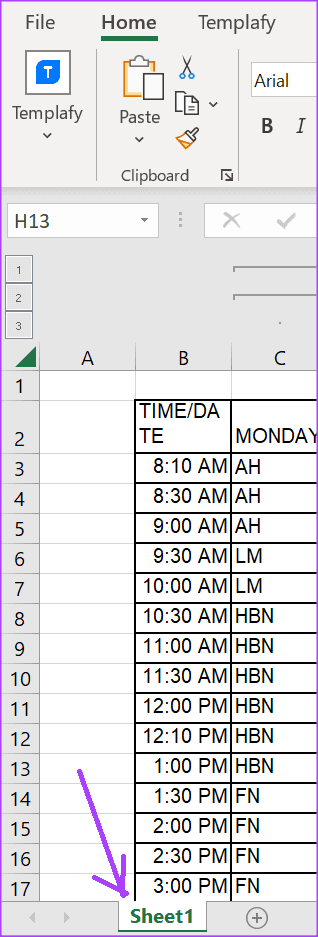
Passo 2: Fai clic destro sulla scheda e seleziona Scopri per rivelare i fogli nascosti nel tuo workbook.
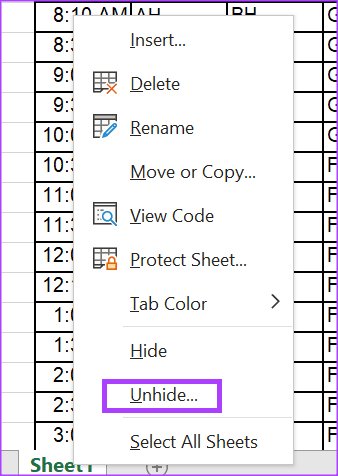
Passo 3: Seleziona i fogli che desideri rendere visibili e clicca su OK.
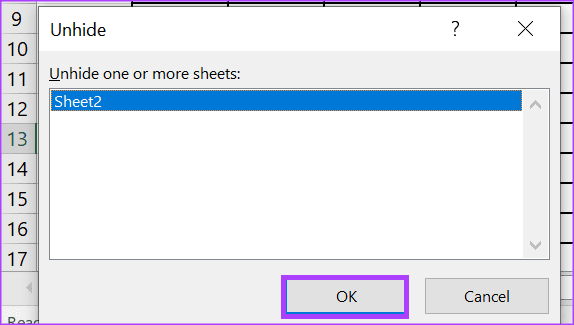
Correzione 4: Organizza la Vista delle Finestra di Excel
Se hai più workbook di Excel aperti, organizza la loro vista per visualizzare tutte le schede dei fogli. Ecco come procedere:
Passo 1: Nella barra multifunzione di Excel, clicca sulla scheda Visualizza.

Passo 2: Nel gruppo Finestra, clicca su Organizza Tutto.

Passo 3: Nella finestra di dialogo Organizza Finestra, seleziona Affiancati.
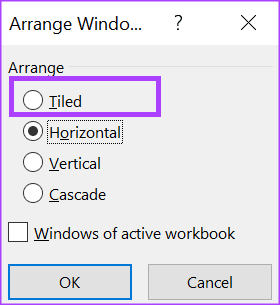
Passo 4: Clicca su OK per salvare la modifica. Ciò riarrangerà tutti i workbook aperti nella finestra del PC, assicurando che le schede siano visibili.

Per ulteriori suggerimenti su come risolvere questo problema, puoi consultare altre guide disponibili.
Grazie per il tuo feedback!
Marco Stella, è un Blogger Freelance, autore su Maidirelink.it, amante del web e di tutto ciò che lo circonda. Nella vita, è un fotografo ed in rete scrive soprattutto guide e tutorial sul mondo Pc windows, Smartphone, Giochi e curiosità dal web.